Venta a cuenta corriente
Desde el PV ofrecemos las formas de pago más usadas en tu negocio tales como:
Contado (efectivo), Tarjeta débito o crédito, cuenta corriente, cheque, depósito y Mercado Pago.
Forma de Pago
Paso a Paso
Una vez cargado los artículos, cantidad, precio y cliente final seleccioná la forma de pago
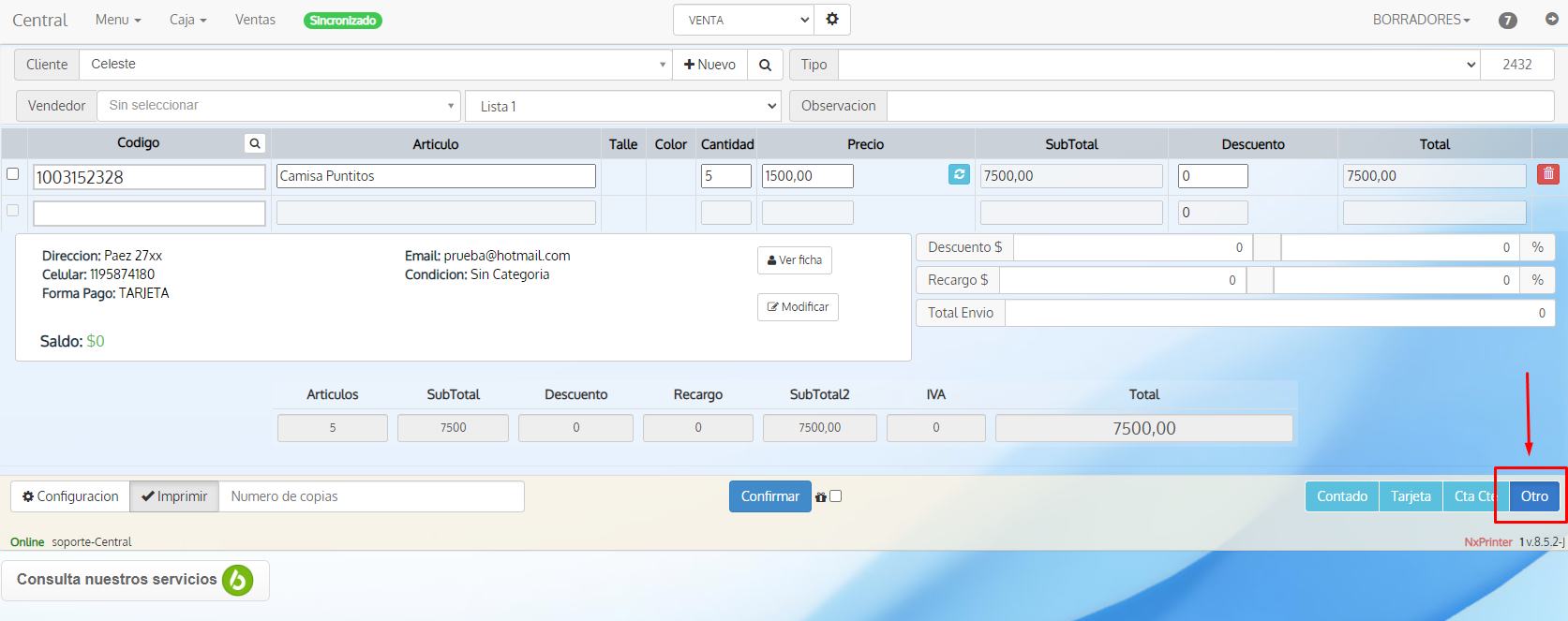
En caso de que la forma de pago sea otra o múltiple, click en OTRO
Seleccioná la forma de pago
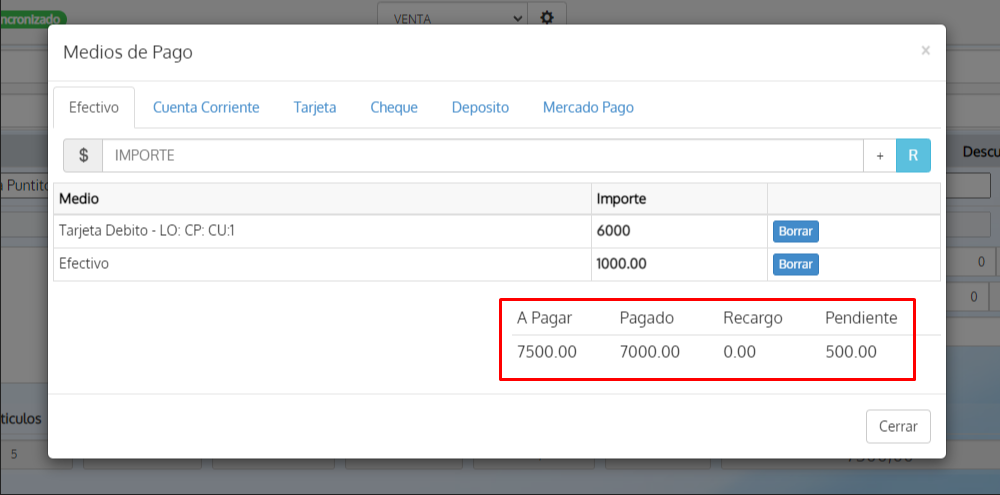
Ingresá el importe y hacé click en el signo + (agregar)
Confirma la venta
En la imagen a continuación se procede a un ejemplo de una forma de pago múltiple.
Se señala en un cuadro, la deuda A Pagar ($10.000), lo Pagado ($9500), Pendiente ($500).
Para poder confirmar la venta, la columna pendiente debe estar saldada, es decir en $0.
De lo contrario, el sistema no te va a permitir culminar la venta por la seguridad de tus ingresos.
- Contado
- Cuenta Corriente
- Tarjeta
- Cheque
- Deposito
- Mercado Pago
Por lo general es la forma de pago mas usada, la usas cuando te pagan en efectivo.
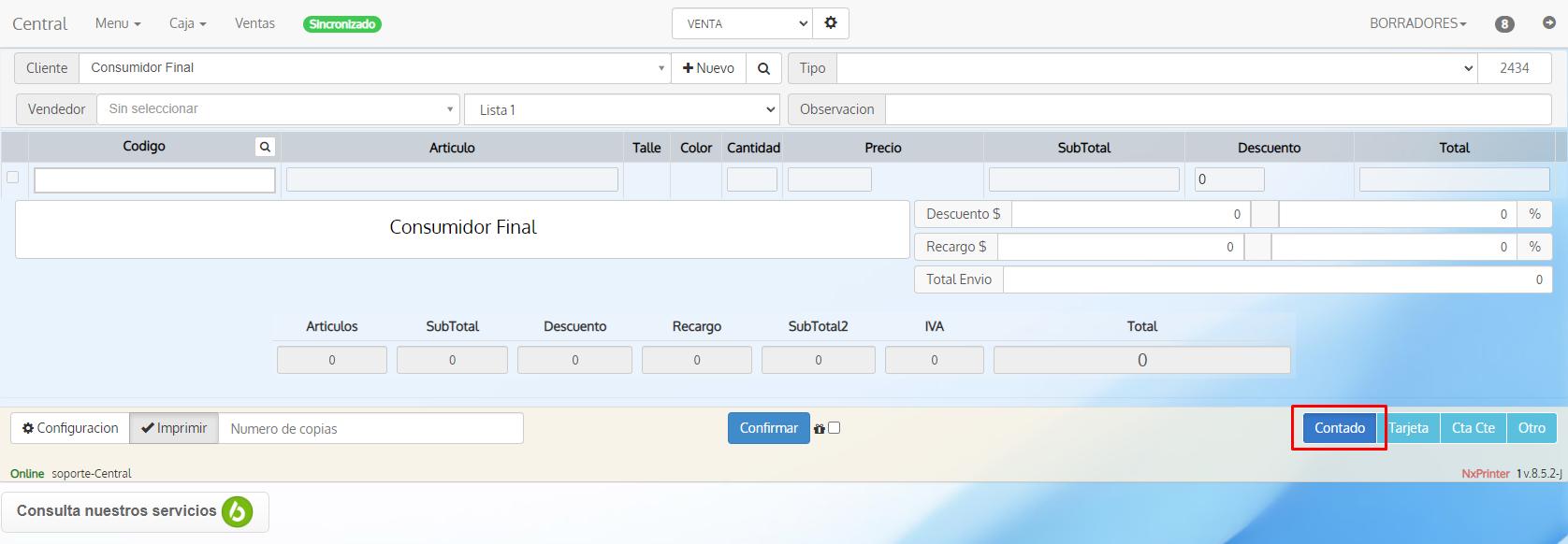
De fondo el sistema registrará el ingreso de dinero en la caja, permitiéndote saber cuánto efectivo tenés en la misma sin tener que contarlo.
También la podes usar haciendo click en OTRO y agregar tanto efectivo como otra forma de pago en el caso de que el cliente quiera cancelar con multiples formas de pago.
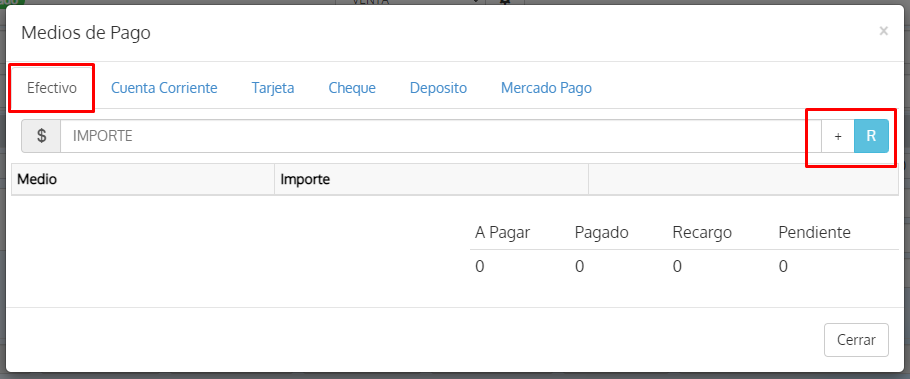
Luego del Efectivo suele ser la opción mas habitual. Este medio de pago se usa cuando un cliente te compra pero no te paga en el momento.
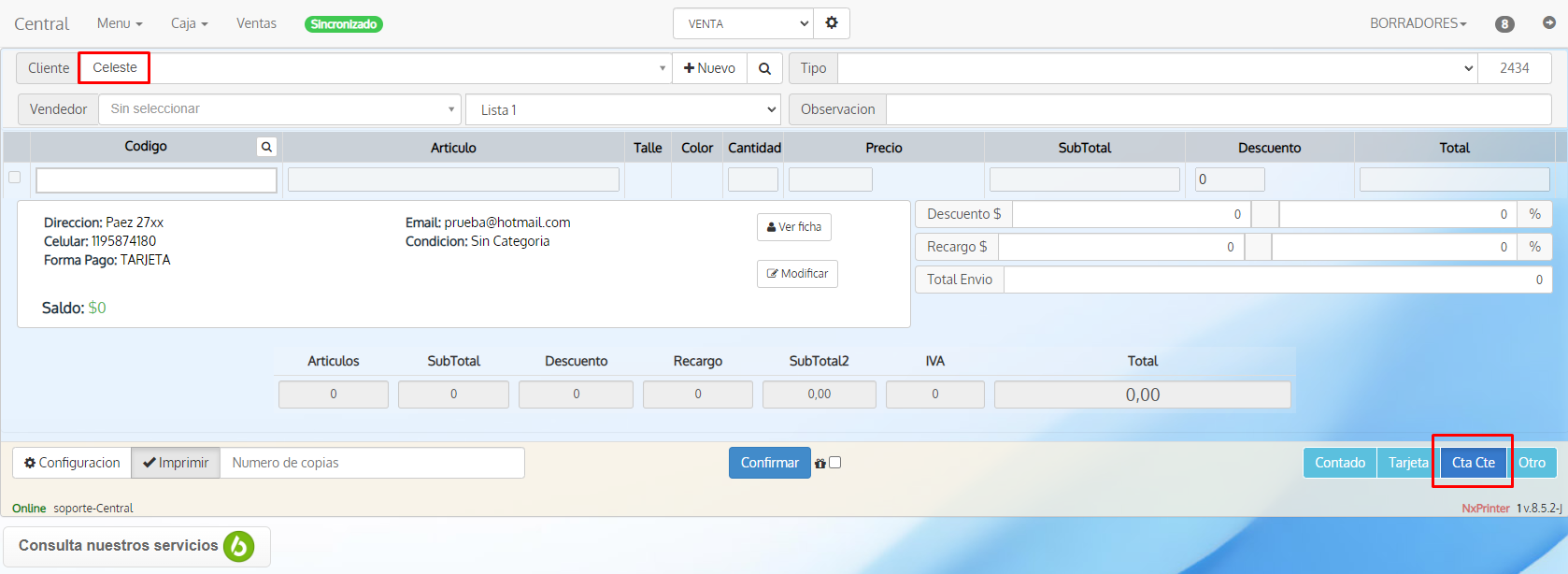
Vos necesitas saber exactamente cuánto dinero te deben tus clientes y porqué. Seleccionando el botón “cta cte” en el punto de venta, registrás fácilmente esta información.
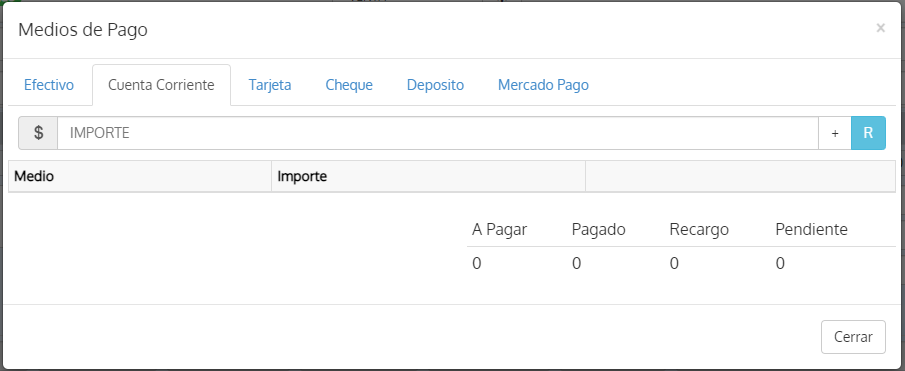
También la podes usar haciendo click en OTRO y agregar tanto Cuenta Corriente como otra forma de pago en el caso de que el cliente quiera cancelar con multiples formas de pago.
Lo mas importante de este medio de pago es identificar al cliente, de lo contrario no vas a saber quien te debe plata
Con esta opción registrás cuando un cliente te abona con cualquier tarjeta. Es sólo una opción para dejar registro de la operación y que tengas mas control sobre tus ventas.
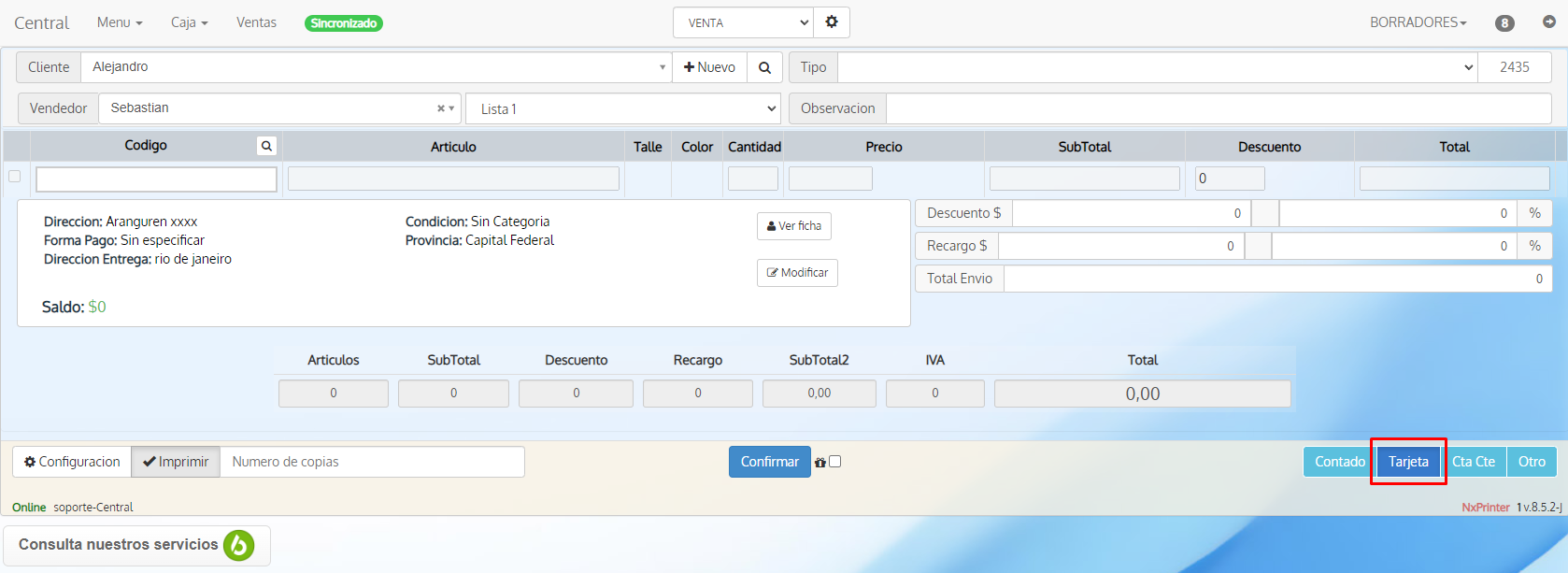
Paso a paso:
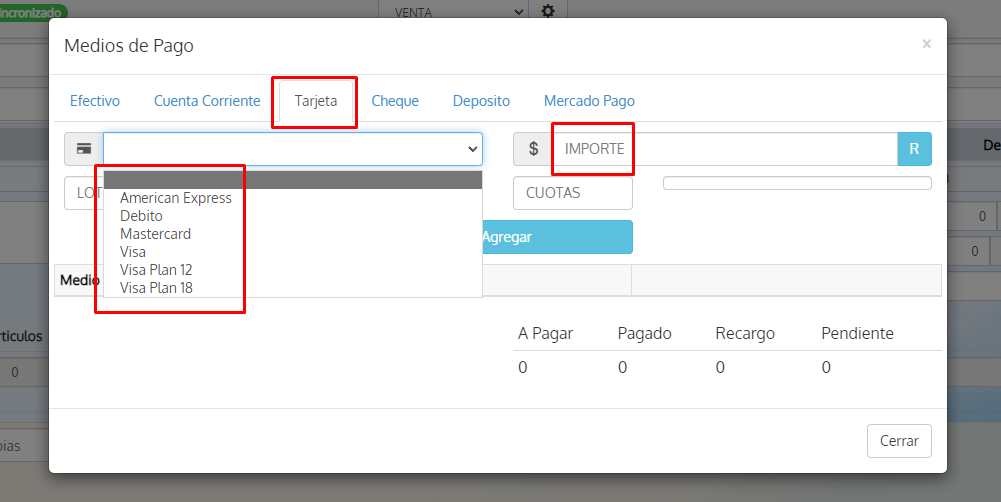
Luego de cargar al cliente y los productos a vender, vamos a hacer click en el botón "OTRO”
En la ventana que se abre elegimos “Tarjeta”
Completamos qué tarjeta es, importe y si queremos, los datos del cupón y cuotas (recordá que esto último es sólo informativo)
Una vez completa la información ponemos “+ Agregar”
Nos aseguramos que el saldo pendiente sea cero y presionamos cerrar.
Confirmamos la venta
También la podes usar haciendo click en OTRO y agregar tanto Tarjeta como otra forma de pago en el caso de que el cliente quiera cancelar con multiples formas de pago.
infoCon esa opción de Debito NO se comunica con ningún banco o entidad financiera.
Gracias a esta opción vas a tener organizados todos los chuques que emitas así como los que te den tus clientes.
En este caso vamos a ver como cobrarle a un cliente con cheque.
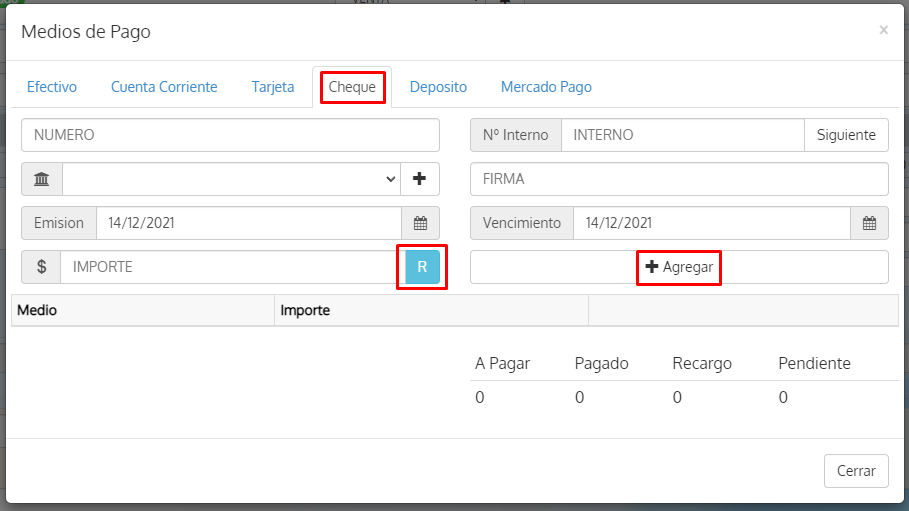
Paso a paso:
Cargamos la venta normalmente, identificando si o si al cliente, de esta manera se registra quien te dio el cheque.
Hacemos click en “Otro”
En la ventana que se abre ponemos “Cheque” y luego completamos todos los datos.
Va a ver a que corresponde cada campo:
a. Numero: Es el numero punico de cheque.
b. Interno: Este número es opcional, solo aplica si numeras internamente los cheques que recibís.
c. Banco: Banco de origen del cheque.
d. Firma: Persona que firmó el cheque originalmente.
e. Emisión: Fecha en que se hizo el cheque.
f. Vencimiento: Vencimiento del cheque.
g. Importe: Valor del cheque.
Una vez completemos todos esos datos hacemos click en “+Agregar”, verificamos que el saldo pendiente sea cero y cerramos la ventana.
Finalmente, confirmamos la venta.
tipRecordá identificar al cliente al principio de la operación.
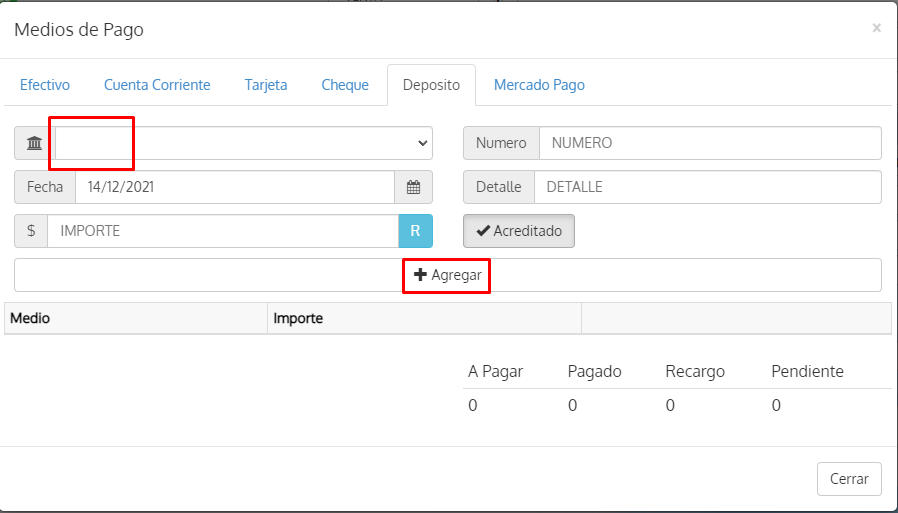
Paso a paso:
Cargamos la venta normalmente, si identificamos al cliente vamos a poder tener registro de quien lo hizo. De lo contrario sabremos sólo a que venta esta asociado.
Hacemos click en “Otro”
En la ventana que se abre seleccionamos “Depósito” y luego completamos todos los datos.
tipPara poder cargar correctamente esta operación debemos crear primero el banco y la cuenta bancaria con la que trabajas a diarrio.
Una vez completemos todos esos datos hacemos click en “+Agregar”, verificamos que el saldo pendiente sea cero y cerramos la ventana.
Finalmente, confirmamos la venta.
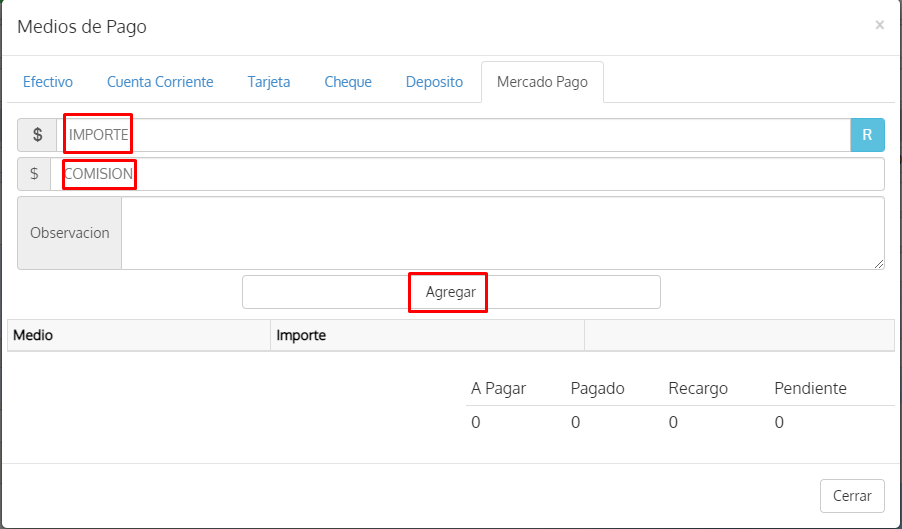
Paso a paso:
Cargamos la venta normalmente.
Hacemos click en “Otro”
En la ventana que se abre ponemos “Mercado Pago” y luego completamos todos los datos.
tipEl campo Comisión registrará cuánto dinero cobra Mercado Pago por cada transacción que cargues. Se debe poner manualmente y se descontará del cierre del día.
Una vez completemos todos esos datos hacemos click en “+Agregar”, verificamos que el saldo pendiente sea cero y cerramos la ventana.
Finalmente, confirmamos la venta.